本篇经验将向大家介绍如何将AutoCAD数据转换成MapGIS数据。
1、启动AutoCAD,打开演示数据,如下图所示:
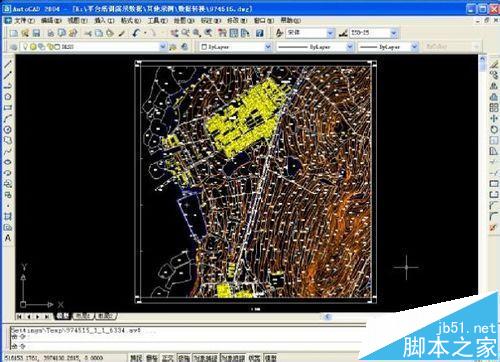
2、单击“文件”菜单下“另存为”命令,将dwg格式数据另存为dxf格式,选择“R12”版本,如下图所示:

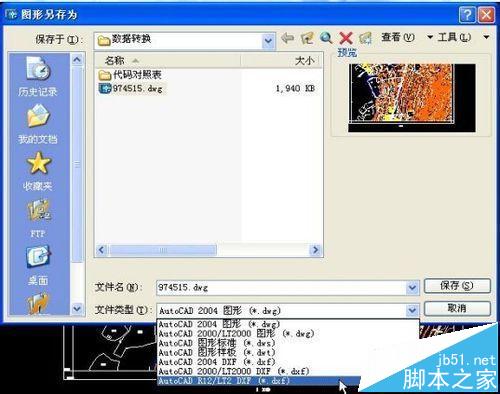
3、启动MapGIS,在主界面上单击“系统设置”按钮,系统弹出“MapGIS环境设置”对话框,如下图所示:
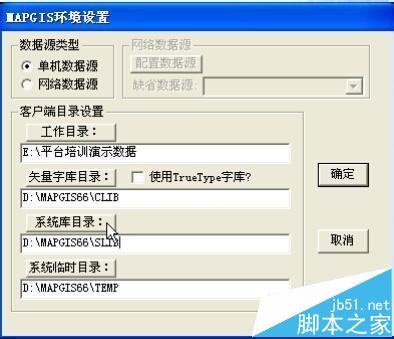
4、单击“系统库目录”按钮,将系统库目录设为../suvslib,然后单击“确定”按钮,如下图所示:

5、在MapGIS安装目录(如D:/mapgis67)下的slib文件下找到四个对照表文件,将其拷贝纸suvlib文件夹下,如下图所示:
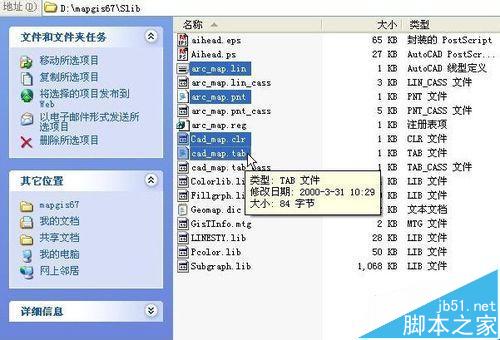
6、打开“文件转换”模块,单击“输入”菜单下的“装入dxf”命令,如下图所示:

7、装入待转换的dxf文件,系统提示“选择不转出层”,确定后则系统按照设定的对照关系开始转化,如下图所示:
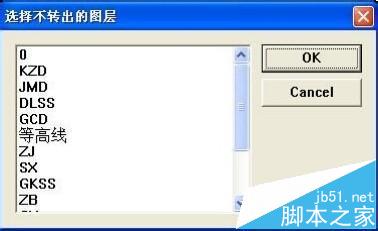
8、单击右键,选择“复位”命令,系统弹出“选择显示文件”对话框,单击“全选”按钮,然后单击“确定”按钮,如下图所示:

9、单击“文件”下保存点、线、面命令保存结果文件,如下图所示:
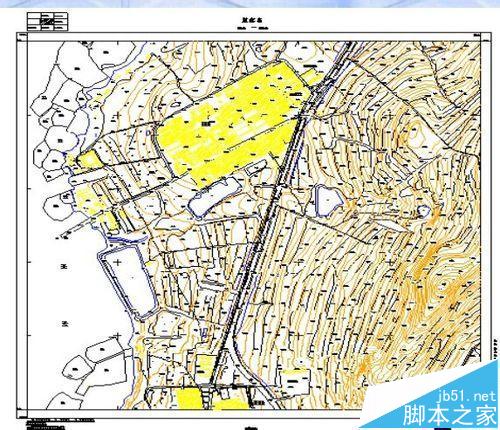
完成。
以上就是AutoCAD数据转换成MapGIS数据的全部过程,虽然不常用,但是确实能够实现。
新闻热点
疑难解答